在Excel中制作一级、二级和三级下拉菜单联动是一种常见的数据处理技巧。通过下拉菜单,可以方便地选择数据,提高数据处理效率和准确性。那么下面小编就将为大家详细介绍如何制作Excel的一级、二级和三级下拉菜单联动。想要详细了解的小伙伴们就快来跟着小编的这篇教程攻略一起一探究竟吧!
下面小编基于荣耀MagicBook14、Windows11及Excel2021介绍制作excel一二三级下拉菜单的方法。
在制作下拉菜单之前,需要先准备好制作下拉菜单所需的数据区域,小编这里的演示是基于一级菜单有一二两个年级,二级菜单则是一年级下辖123共三个班级、二年级下辖12共两个班级,三级菜单则是每个班级有若干学生。
一级下拉菜单的制作
选中单元格区域,单击“数据”-“数据验证”-“数据验证…”。
在弹出的数据验证对话框,选中“设置”标签,选择“序列”,勾选提供下拉箭头,来源输入一级菜单数据所在区域(小编这里是=$A$1:$B$1,请根据实际更改),单击“确定”即可完成一级下拉菜单的制作。
二级下拉菜单制作
在制作二级下拉菜单之前需要先完成名称的创建。
小编这里是根据所选内容创建名称,当然您也可以通过名称管理器新建一个名称。
选中一二级菜单数据区域,单击“公式”-“根据所选内容创建”,勾选首行(根据实际选择勾选),单击确定即可完成名称的创建,名称创建完成后,由于所选区域可能包含空格,所以还需通过单击打开“名称管理器”,编辑修改所选区域。
完成名称的创建后,就可以继续二级菜单的制作了。
选中单元格,单击“数据”-“数据验证”-“数据验证…”,在“设置”标签下,选择“序列”,勾选提供下拉箭头,来源下输入=INDIRECT(H$1)(此处的H$1表示的是一级菜单所在单元格区域),单击“确定”即可完成二级下拉菜单的创建。
三级下拉菜单的制作
三级下拉菜单的制作和二级下拉菜单的制作方法就非常的雷同了,当然也是要先完成名称的创建,再通过数据有效性引用创建三级菜单。
创建名称的方法和上面二级下拉菜单制作时名称的创建是类似的,自己根据下面动图观看即可明白。
当然三级下拉菜单的制作方法也是和二级下拉菜单的制作是类似的啦,唯一需要注意的一点不同在于,来源下输入的INDIRECT引用函数括号内的单元格区域必须修改为二级下拉菜单所在单元格(比如小编这里就需要更改为:I$1)。
excel相关推荐:
excel进度条怎么设置
excel背景图片怎么设置
excel怎么十字追踪行和列
excel新手表格制作简单教程
excel怎样统一加负号
表格中的斜线怎么弄
excel2016的详细安装教程
excel打开后灰色不显示内容是怎么回事
excel散点图怎么做
excel如何提取指定内容
那么以上就是excel表格引用INDIRECT函数轻松完成下拉菜单制作攻略的全部内容介绍了,小伙伴们看完这篇教程攻略以后是不是都成功解决问题了呢,那么如果大家还想要了解更多excel表格引用INDIRECT函数轻松完成下拉菜单制作其他相关文章资讯,请收藏游戏6,超多有趣好玩的精彩内容等您来探索!
软件
461.89 | 6.57
游戏
175.66 | 6.30
351.60 | 5.80
90.62 | 1.73
44.58 | 8.55
108.22 | 6.61
邻里多多
奇迹萌娘
AR智能导航
魔法禁书目录幻想收束
北斗侠卫星导航系统
亲爱的兔子
清早相机
宠物王国4白金上帝版
51考研网
excel一二三级下拉菜单联动如何制作-excel引用INDIRECT函数轻松完成下拉菜单制作
在Excel中制作一级、二级和三级下拉菜单联动是一种常见的数据处理技巧。通过下拉菜单,可以方便地选择数据,提高数据处理效率和准确性。那么下面小编就将为大家详细介绍如何制作Excel的一级、二级和三级下拉菜单联动。想要详细了解的小伙伴们就快来跟着小编的这篇教程攻略一起一探究竟吧!
下面小编基于荣耀MagicBook14、Windows11及Excel2021介绍制作excel一二三级下拉菜单的方法。
在制作下拉菜单之前,需要先准备好制作下拉菜单所需的数据区域,小编这里的演示是基于一级菜单有一二两个年级,二级菜单则是一年级下辖123共三个班级、二年级下辖12共两个班级,三级菜单则是每个班级有若干学生。
一级下拉菜单的制作
选中单元格区域,单击“数据”-“数据验证”-“数据验证…”。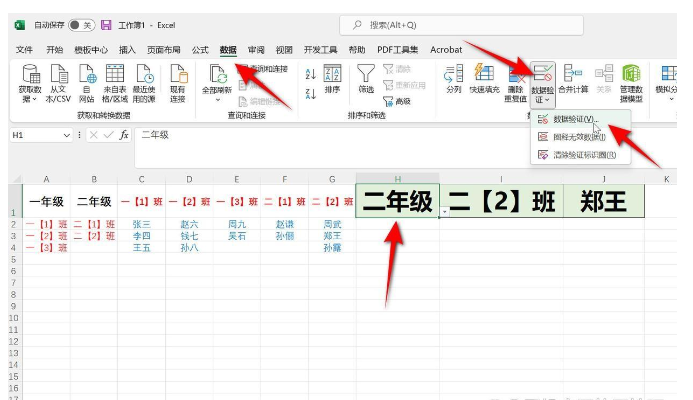
在弹出的数据验证对话框,选中“设置”标签,选择“序列”,勾选提供下拉箭头,来源输入一级菜单数据所在区域(小编这里是=$A$1:$B$1,请根据实际更改),单击“确定”即可完成一级下拉菜单的制作。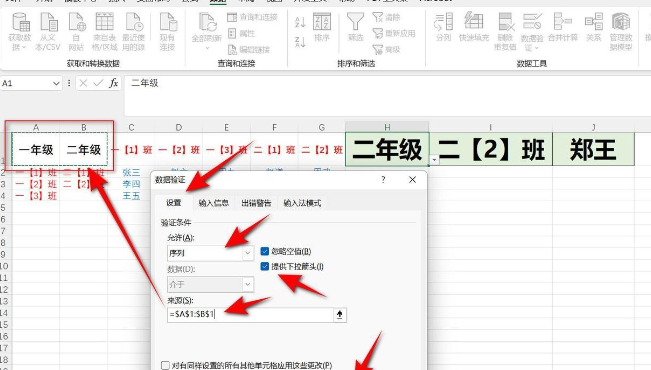
二级下拉菜单制作
在制作二级下拉菜单之前需要先完成名称的创建。
小编这里是根据所选内容创建名称,当然您也可以通过名称管理器新建一个名称。
选中一二级菜单数据区域,单击“公式”-“根据所选内容创建”,勾选首行(根据实际选择勾选),单击确定即可完成名称的创建,名称创建完成后,由于所选区域可能包含空格,所以还需通过单击打开“名称管理器”,编辑修改所选区域。
完成名称的创建后,就可以继续二级菜单的制作了。
选中单元格,单击“数据”-“数据验证”-“数据验证…”,在“设置”标签下,选择“序列”,勾选提供下拉箭头,来源下输入=INDIRECT(H$1)(此处的H$1表示的是一级菜单所在单元格区域),单击“确定”即可完成二级下拉菜单的创建。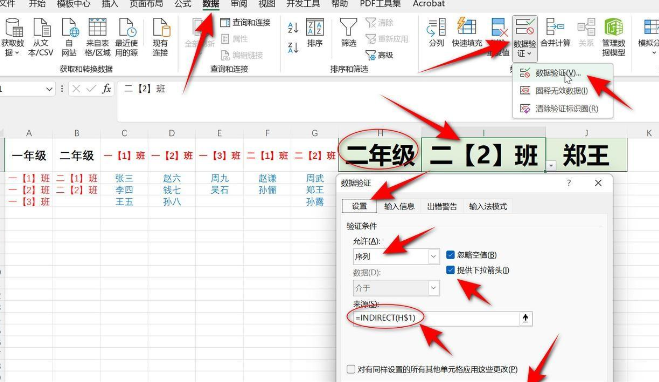
三级下拉菜单的制作
三级下拉菜单的制作和二级下拉菜单的制作方法就非常的雷同了,当然也是要先完成名称的创建,再通过数据有效性引用创建三级菜单。
创建名称的方法和上面二级下拉菜单制作时名称的创建是类似的,自己根据下面动图观看即可明白。
当然三级下拉菜单的制作方法也是和二级下拉菜单的制作是类似的啦,唯一需要注意的一点不同在于,来源下输入的INDIRECT引用函数括号内的单元格区域必须修改为二级下拉菜单所在单元格(比如小编这里就需要更改为:I$1)。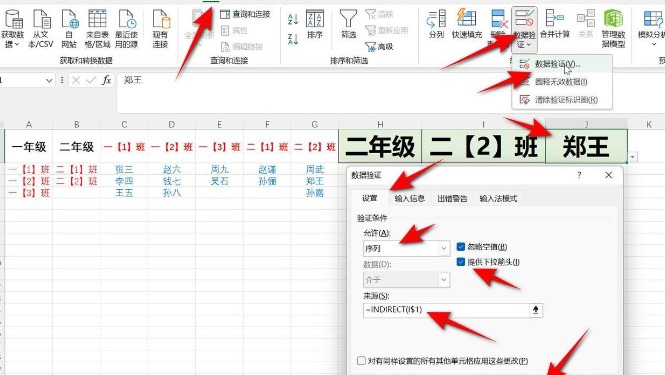
excel相关推荐:
excel进度条怎么设置
excel背景图片怎么设置
excel怎么十字追踪行和列
excel新手表格制作简单教程
excel怎样统一加负号
表格中的斜线怎么弄
excel2016的详细安装教程
excel打开后灰色不显示内容是怎么回事
excel散点图怎么做
excel如何提取指定内容
那么以上就是excel表格引用INDIRECT函数轻松完成下拉菜单制作攻略的全部内容介绍了,小伙伴们看完这篇教程攻略以后是不是都成功解决问题了呢,那么如果大家还想要了解更多excel表格引用INDIRECT函数轻松完成下拉菜单制作其他相关文章资讯,请收藏游戏6,超多有趣好玩的精彩内容等您来探索!
标签: excel血污夜之仪式导向剑在哪
分类:角色扮演 大小:521.MB 语方:中文 类型:角色扮演 下载软件
461.89 | 6.57
游戏
175.66 | 6.30
软件
351.60 | 5.80
游戏
90.62 | 1.73
软件
44.58 | 8.55
游戏
108.22 | 6.61
邻里多多
奇迹萌娘
AR智能导航
魔法禁书目录幻想收束
北斗侠卫星导航系统
亲爱的兔子
清早相机
宠物王国4白金上帝版
51考研网